illustrator给图形填色的方法
- 时间:2020-07-28 10:25
- 来源:下载吧
- 编辑:weijiayan
illustrator这款软件相信有很多用户都是非常熟悉的,在我们的生活中有很多地方都会需要用到这款软件,它的主要功能是用来对一些图形进行编辑处理,还能够进行海报书籍的排版,使用起来是非常方便的,有些用户出于自己的兴趣也会自学使用这款软件,那么在使用软件的过程中经常会需要给绘制好的图形上色,很多朋友是不知道要如何进行上色的,所以接下来小编就跟大家分享一下使用illustrator给图形填色的方法吧,希望这篇方法教程能够对大家有所帮助。
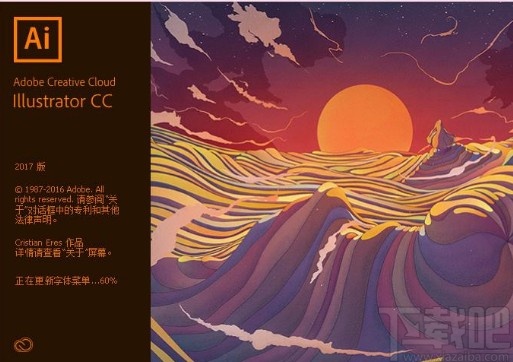
方法步骤
1.首先第一步我们打开软件之后,同时打开想要填色的图形文件,打开之后直接框选图形,需要选中图形中的全部细节。
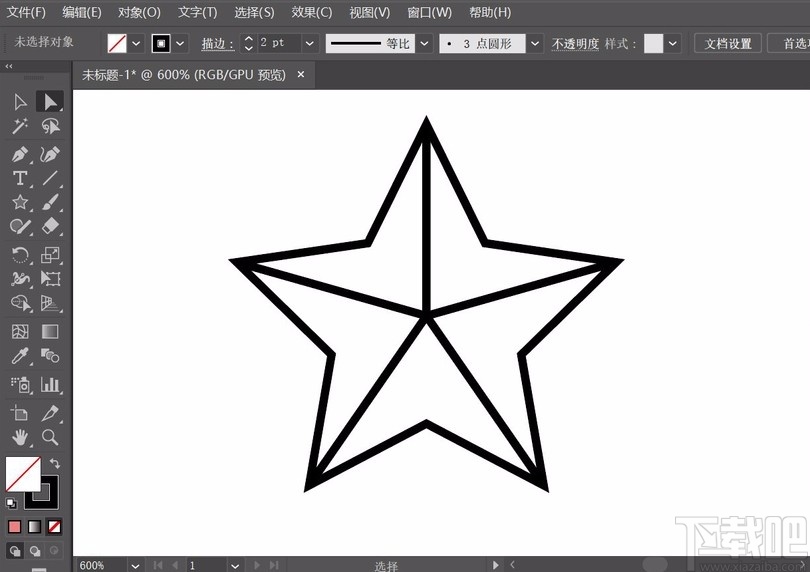
2.之后下一步我们全部框选图形之后,右键点击左边工具栏中的形状生成器工具,然后在出现的选项中选择实时上色工具这个功能,也可以使用快捷键K来切换到实时上色工具。

3.我们选择这个实时上色工具之后,可以点击图形中的任何一个区域,选择点击之后就会形成一个闭合区域。

4.紧接着下一步我们打开调色板,然后直接选择自己喜欢的颜色,那么选择的这个闭合区域就成功变成自己选择的颜色了。
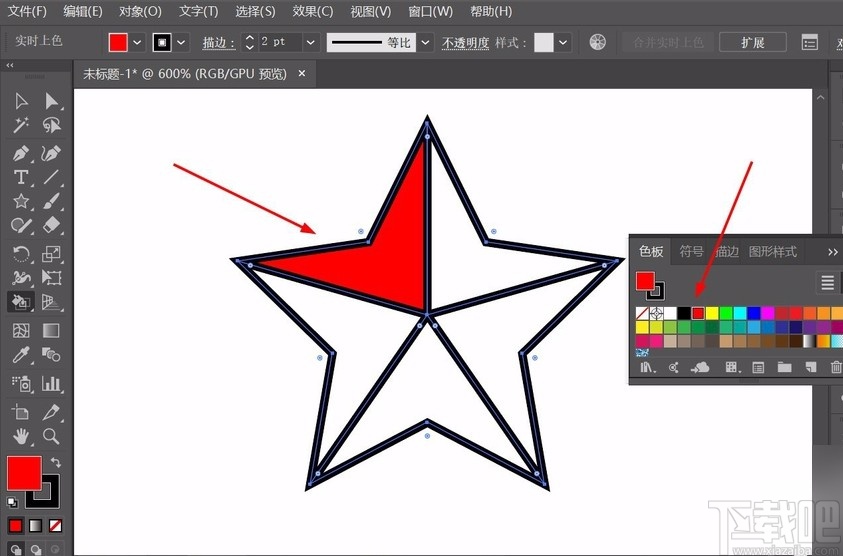
5.最后我们重复操作,选择图形中的每一个闭合区域,选择之后,再打开调色板,我们根据自己的需求对每一个闭合区域的颜色进行设置即可。
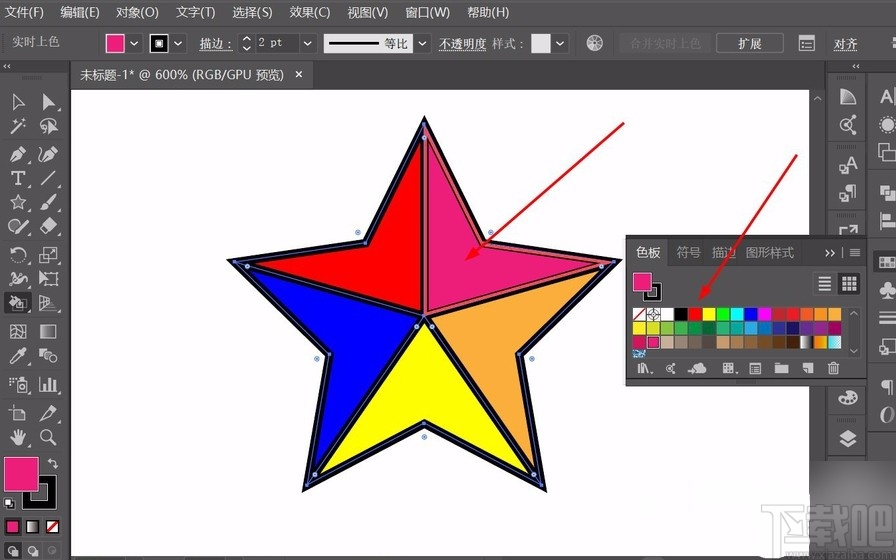
使用上述教程中的操作方法我们就可以在使用illustrator这款软件的时候给图形填色了,还有不知道怎么操作的朋友赶紧试一试这个方法吧,希望能够对大家有所帮助。
最近更新
-
 淘宝怎么用微信支付
淘宝怎么用微信支付
淘宝微信支付怎么开通?9月5日淘宝公示与微信
- 2 手机上怎么查法定退休时间 09-13
- 3 怎么查自己的法定退休年龄 09-13
- 4 小红书宠物小伙伴怎么挖宝 09-04
- 5 小红书AI宠物怎么养 09-04
- 6 网易云音乐补偿7天会员怎么领 08-21
人气排行
-
 腾讯视频qlv格式转换成mp4图文教程(附一键转换工具)
腾讯视频qlv格式转换成mp4图文教程(附一键转换工具)
腾讯视频下载的视频格式为qlv,虽然无法通过格式工厂等视频格式转
-
 爱剪辑怎么给视频加字幕(超简单教程)
爱剪辑怎么给视频加字幕(超简单教程)
曾几何时给视频加字幕是一项非常专业的工作,不仅要用会声会影、
-
 秒拍视频怎么下载 秒拍视频下载到电脑教程
秒拍视频怎么下载 秒拍视频下载到电脑教程
秒拍视频因为有很多明星的自拍视频,以及其他各种视频还是非常火
-
 爱剪辑如何给视频打马赛克图文教程
爱剪辑如何给视频打马赛克图文教程
爱剪辑是一款免费易用的视频剪辑软件,那给视频打马赛克肯定是相
-
 3dmax如何安装?3dsmax2015超详细安装教程
3dmax如何安装?3dsmax2015超详细安装教程
3dmax如何安装?3dsmax2015是3dsmax系列目前的版本,不少3dsmax用
-
 Photoshop CS6 请卸载并重新安装该产品解决办法
Photoshop CS6 请卸载并重新安装该产品解决办法
安装完PhotoshopCS6后,打开失败提示:“请卸载并重新安装该产品
-
 照相馆照片照片处理软件 照相馆用的软件介绍
照相馆照片照片处理软件 照相馆用的软件介绍
很多朋友都在好奇照相馆用的都是什么软件?不仅可以裁剪寸照,还
-
 爱剪辑怎么调节视频速度 视频速度放慢/加快方法
爱剪辑怎么调节视频速度 视频速度放慢/加快方法
爱剪辑的调节视频速度功能,支持将视频速度调慢,将视频速度调快
-
 PS显示“不能完成请求因为程序错误”解决方法
PS显示“不能完成请求因为程序错误”解决方法
PS显示“不能完成请求因为程序错误”解决方法。大家在使用PS的时
-
 CAD字体显示问号怎么办 CAD打开文件字体显示问号怎么办
CAD字体显示问号怎么办 CAD打开文件字体显示问号怎么办
由于CAD至今出过N多个版本,而且还有相互之间的外挂软件,不同版

